发布时间:2024-01-12 13:31:09来源:JQDEMO.COM
有很多朋友还不知道钉钉电脑版直播怎么连麦互动,所以下面小编就讲解了钉钉电脑版直播连麦互动的方法,有需要的小伙伴赶紧来看一下吧,相信对大家一定会有所帮助哦。
钉钉电脑版直播怎么连麦互动?钉钉电脑版直播连麦互动的方法
1、在电脑上打开钉钉,进入要直播的群组,点击直播图标(如下图所示)。

2、进去创建直播界面,输入直播主题,选择模式,开启支持连麦(如下图所示)。

3、开启支持连麦之后,单击“创建直播”(如下图所示)。

4、创建好直播后,单击开始直播,选择消息(如下图所示)。

5、点击消息之后,可以看到有没有连麦申请,如果有的话,同意连麦就可以进行连麦了(如下图所示)。

上面就是小编为大家带来的钉钉电脑版直播怎么连麦互动的全部内容,更多精彩教程尽在JQ下载站。
下一篇:很抱歉没有了

钉钉电脑版在哪关闭自动更新 钉钉设置禁止软件自动更新方法介绍

钉钉电脑版如何导入员工信息 钉钉导入员工花名册方法介绍

钉钉电脑版怎么进行网络检测 钉钉电脑版进行网络检测的方法

钉钉电脑版云课堂怎么发布试卷 钉钉电脑版云课堂发布试卷的方法

钉钉电脑版直播怎么连麦互动 钉钉电脑版直播连麦互动的方法

钉钉电脑版怎么导入员工信息 钉钉电脑版导入员工信息的方法

钉钉电脑版怎么关闭自动升级 钉钉电脑版关闭自动升级的方法

电脑钉钉如何将文档导出为word格式 钉钉电脑版文档格式转换步骤一览

钉钉电脑版怎么添加辅助组件 电脑版添加辅助组件方法

钉钉电脑版在哪看社区 电脑版查看社区教程分享

钉钉电脑版怎么下载(钉钉电脑版怎么下载安装)

钉钉电脑版怎么下载 电脑版下载使用方法

萝卜玩具达人
268MB | 休闲益智

幸福美食街内置菜单版
未知 | 模拟塔防

狙击手战神
55MB | 枪战射击

布偶健身房
50MB | 休闲益智

火柴人模拟沙盒正版(内置模组)
106MB | 休闲益智

烽火雷霆
18MB | 枪战射击

回乡创业记
136MB | 休闲益智

埃及博物馆冒险3D中文版
150MB | 动作格斗

纸嫁衣5国际服
38MB | 动作格斗

排球来刚枪
未知 | 体育竞技

超级忍者格斗
未知 | 动作格斗

贝比岛手游
34.3M | 休闲益智

进击要塞联机版
未知 | 模拟塔防

超级挖掘机模拟
未知 | 休闲益智

火柴人都市英雄中文版
未知 | 动作格斗

主母在上
90.61 MB | 角色扮演
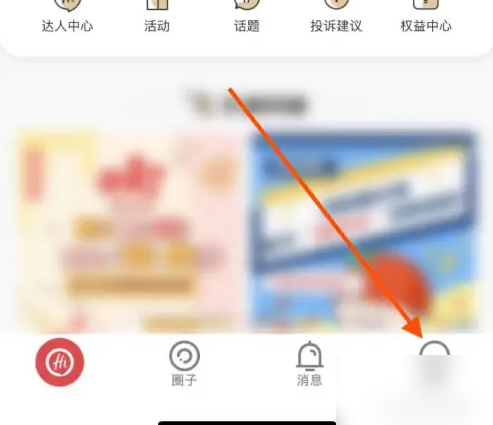
2023-04-18
好分数教师版在哪看图表对比 查看图表对比方法介绍
喜马拉雅听书如何自定义分类 听书自定义分类方法介绍
必应chatGPT怎么用 必应chatGPT使用步骤一览
七猫免费小说在哪设置夜间模式 设置夜间模式方法介绍
OPPOA1Pro在哪换电话铃声 换电话铃声方法介绍
QQ音乐怎么设置禅定模式 设置禅定模式方法介绍
剪映怎么放大视频画面 放大视频画面方法介绍
4399游戏盒怎么修改主页背景 修改主页背景教程介绍
飞书怎么创建群聊 创建群聊方法介绍